Come impostare l’ora sul cellulare
Ogni anno, durante il cambio dell’ora, riscontri sempre lo stesso problema: l’orario indicato sullo schermo del tuo smartphone non è quello giusto e ti chiedi che cosa possa essere successo. Te lo dico io: probabilmente, per sbaglio, hai disattivato l’aggiornamento automatico dell’ora e quindi il fuso orario sul telefono non cambia in automatico.
Davvero una cosa fastidiosa, lo so, soprattutto se si viaggia spesso per lavoro, si ha la necessità di cambiare il fuso orario dello smartphone con una certa frequenza e, al tempo stesso, si ha la necessità di tenere sempre sott’occhio l’orario di diverse nazioni.
Come dici? Ti ho letto proprio nel pensiero e ti chiedi se posso aiutarti a capire come impostare l’ora sul cellulare? Certamente, non è un problema: posso spiegarti passo dopo passo come devi procedere, indipendentemente dal sistema operativo installato sul tuo smartphone e nella maniera più semplice e veloce che ci sia. Devi solo metterti bello comodo e seguire le mie indicazioni.
Indice
Come impostare l’ora sul cellulare Android
In linea generale, tutti i dispositivi elettronici moderni, tra cui smartphone e tablet, posseggono una funzionalità integrata in grado di rilevare automaticamente l’ora. Se, però, si vuole intervenire manualmente sulla regolazione dell’ora, è possibile raggiungere facilmente questo scopo agendo tramite la sezione delle impostazioni.
Nei paragrafi che seguono, quindi, ti spiegherò come procedere per impostare l’orario locale e aggiungere un fuso orario su Android; inoltre, ti indicherò come impostare l’orario della sveglia e come aggiungere un widget personalizzato alla schermata Home del tuo device. È tutto semplicissimo, non temere.
Cambiare l’orario
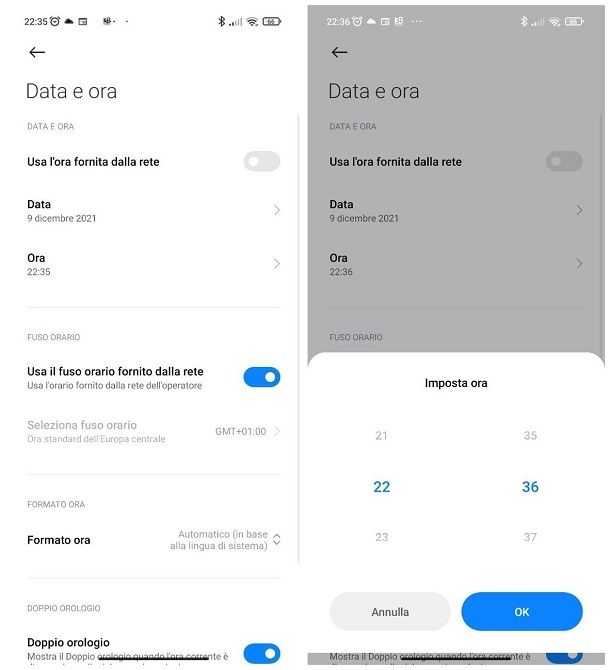
Se il tuo intento è quello di cambiare l’orario visualizzato dall’orologio di Android, apri le Impostazioni del sistema operativo, facendo tap sul simbolo dell’ingranaggio residente nella schermata Home oppure nel drawer, e tocca la voce Sistema situata nel pannello che compare in seguito.
Ora, fai tap sulla voce Avanzate collocata in fondo alla schermata successiva e, se vuoi impostare manualmente l’orologio di sistema, sposta su OFF la levetta corrispondente alla voce Usa l’ora fornita dalla rete; dopodiché imposta il nuovo orario premendo sulla voce Ora. Se poi vuoi cambiare anche il fuso orario (che solitamente è quello fornito dalla Rete e/o dal sensore GPS), sposta su OFF la levetta corrispondente alla dicitura Usa il fuso orario fornito dalla rete e serviti del menu Fuso orario per selezionare quello di tuo interesse.
Ti faccio presente che, in alcuni casi, i menu e le opzioni potrebbero differire da quanto vedi sul tuo schermo, a causa delle normali differenze tra le edizioni di Android e le personalizzazioni applicate dai vari produttori. Per esempio, sugli smartphone Xiaomi, il percorso da seguire è Impostazioni > Impostazioni aggiuntive > Data e ora.
Per impostare l’ora su cellulare HUAWEI, invece, devi accedere al menu Impostazioni > Sistema e aggiornamenti > Data e ora e attivare/disattivare gli interruttori Imposta automaticamente relativi all’ora e al fuso orario corrente.
Aggiungere un fuso orario
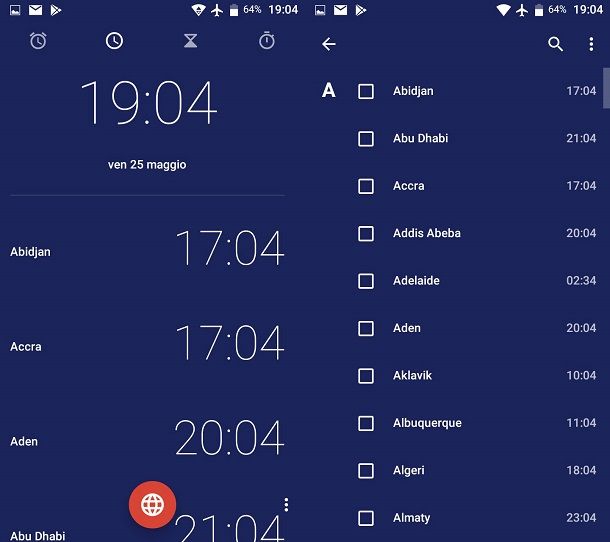
Se oltre a impostare l’ora sul tuo dispositivo, vuoi anche avere la possibilità di visualizzare un fuso orario personalizzato, apri l’applicazione Orologio, situata nella schermata Home del dispositivo e tocca il simbolo del mappamondo, per vedere sullo schermo tutti i fusi orari che puoi visualizzare.
In seguito, apponi il segno di spunta in corrispondenza al fuso di tuo interesse per renderlo visibile nella sezione principale dell’app Orologio. Inoltre, se premi sul pulsante (⋮) e poi fai tap sulla dicitura Impostazioni, hai la possibilità di scegliere alcune impostazioni legate all’applicazione Orologio: puoi, ad esempio, cambiare lo stile dell’orologio, passando da Analogico a Digitale o viceversa.
Viaggi spesso ed è per questo il motivo per cui vuoi impostare manualmente l’ora sul tuo dispositivo? Accedi alle impostazioni dell’app Orologio come visto poco fa, fai tap sulla dicitura Ora di casa automatica, per far sì che l’orario visualizzato scelto in base alla posizione del device.
Per finire, tocca la voce Fuso orario di casa e seleziona il fuso orario predefinito per la tua zona abituale: così facendo, nel caso di un viaggio verso una destinazione con un fuso orario diverso, il tuo fuso orario principale verrà automaticamente aggiunto nella schermata principale dell’applicazione Orologio.
Impostare una sveglia
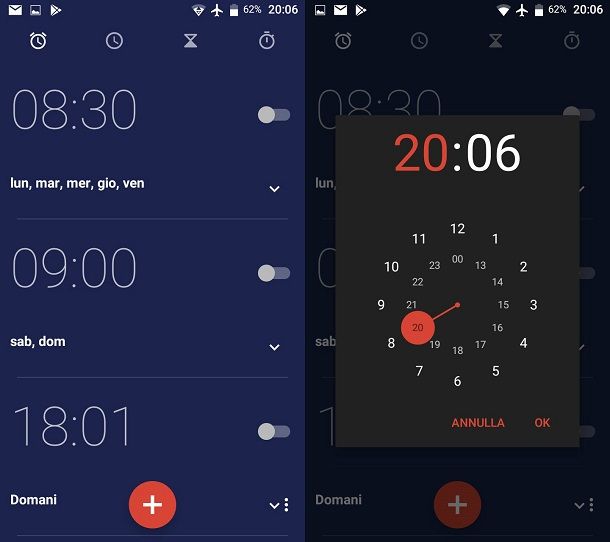
Sempre agendo tramite l’applicazione Orologio, è possibile impostare una o più sveglie personalizzate. Per procedere, avvia l’app in questione, recati nella sezione Sveglia facendo tap sul disegno di quest’ultima e tocca il pulsante (+), in modo da configurare una nuova sveglia; dopo aver scelto l’ora in cui far suonare l’allarme, tocca la voce OK e serviti delle opzioni Ripeti, Etichetta e Vibrazione e Suoneria, per personalizzare le opzioni di “squillo”.
Vuoi aggiungere più sveglie ma attivare solo alcune di esse? Nessun problema: sposta da OFF a ON il pulsante relativo soltanto alle sveglie da attivare e il gioco sarà fatto; per cancellare del tutto un allarme, effettua un tap prolungato sul relativo riquadro e premi la voce Elimina, che compare in seguito.
Aggiungere un widget
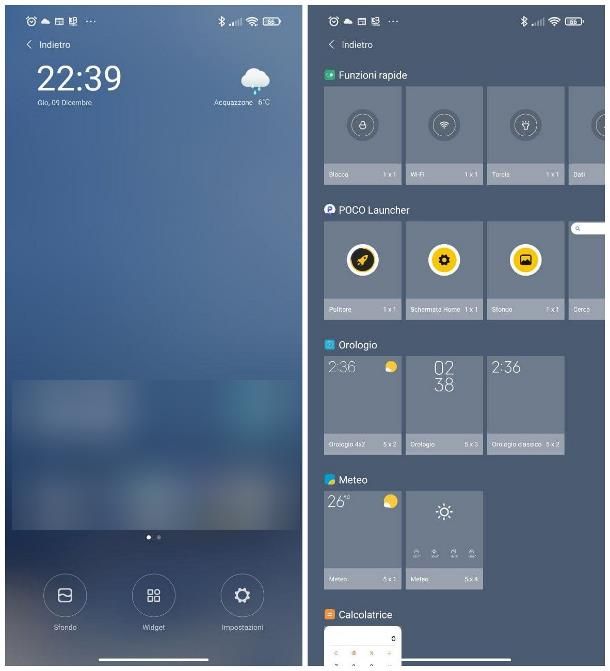
Se lo desideri, puoi altresì aggiungere il widget dell’orologio alla schermata Home di Android e configurare, all’interno di quest’ultimo, anche gli eventuali fusi orari aggiuntivi impostati. Per effettuare quest’operazione, recati nella schermata Home del tuo dispositivo ed effettua un tap prolungato sullo schermo, fin quando non vedi comparire un menu oppure una serie di pulsanti.
Quando ciò avviene, fai tap sulla dicitura oppure sull’icona Widget e scorri il pannello visualizzato in seguito, fino a individuare il widget Orologio. Per finire, tocca il riquadro relativo al tipo di orologio che intendi aggiungere e trascina il widget in una delle pagine della schermata Home. Il widget dell’orologio mostra anche il fuso orario aggiuntivo, se ne hai impostato uno.
Come impostare l’ora sul cellulare Brondi
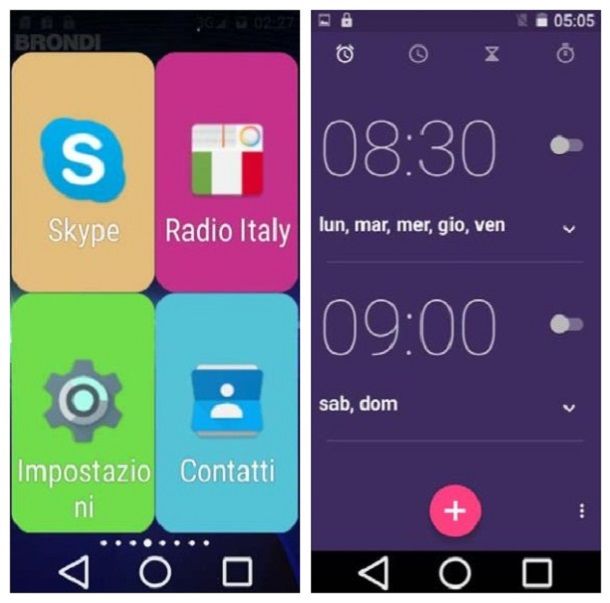
Se possiedi un telefono della linea Brondi Amico Smartphone e, di conseguenza, dotato di sistema operativo Android, puoi regolare le impostazioni orarie come segue: per prima cosa, sblocca il dispositivo, effettua alcuni swipe verso sinistra fino a vedere il pulsante Impostazioni e, in seguito, premilo.
Ora, apri il menu Data e ora e sposta da ON a OFF la levetta denominata Usa l’ora fornita dalla rete; in seguito, usa l’opzione Ora per regolare l’orario che desideri. Intervenendo poi sull’interruttore Usa il fuso orario fornito dalla rete, puoi altresì scegliere di applicare il fuso orario rilevato dal GPS, oppure puoi impostarne uno manualmente.
Se, invece, ti interessa aggiungere una sveglia o regolare un fuso orario aggiuntivo da visualizzare nell’app Orologio, avviala e segui gli stessi passaggi visti in questa sezione e in quest’altra.
Come cambiare l’ora sul cellulare: iPhone
E su iPhone? Anche in questo caso, puoi effettuare tutte le regolazioni del caso tramite le impostazioni e/o l’app Orologio preinstallata nel sistema operativo. Trovi tutto spiegato qui sotto.
Cambiare l’orario
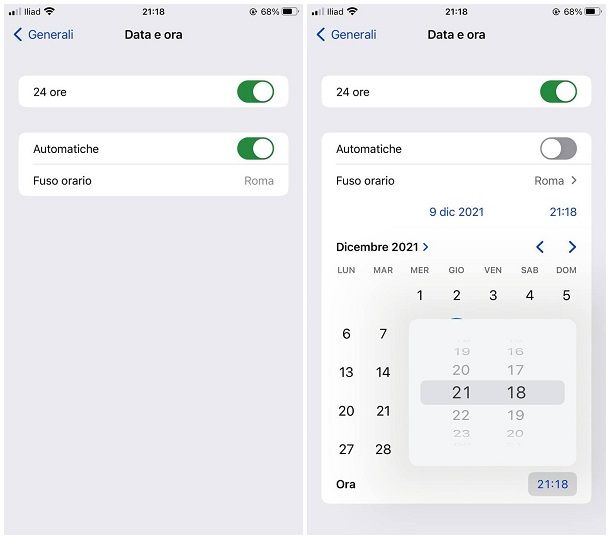
Per impostazione predefinita, iPhone regola automaticamente sia l’ora corrente che il fuso orario di appartenenza, grazie alle informazioni ricevute da Internet e dal sensore GPS del dispositivo. Per cambiare questo comportamento e impostare l’orario manualmente, apri le Impostazioni di iOS, facendo tap sul simbolo dell’ingranaggio residente nella schermata Home oppure nella Libreria app del dispositivo, e seleziona la voce Generali dal pannello successivo.
In seguito, apri la sezione Data e ora e sposta la levetta corrispondente alla voce Automatiche da ON a OFF, in modo da abilitare la regolazione manuale di ora, data e fuso orario. Per cambiare l’orario visualizzato, fai tap su di esso e serviti dell’apposito riquadro, situato nell’angolo inferiore destro del pannello che compare. Se, invece, è tua intenzione modificare il fuso orario di appartenenza, fai tap sulla voce dedicata, digita la città oppure la nazione che desideri all’interno del campo di ricerca proposto e seleziona la località più adatta alle tue esigenze, tra quelle proposte.
In caso di ripensamenti, puoi ritornare all’impostazione automatica dell’ora, recandoti nuovamente nel menu Impostazioni > Generali > Data e ora di iOS e spostando la levetta Automatiche da OFF a ON.
Aggiungere un fuso orario
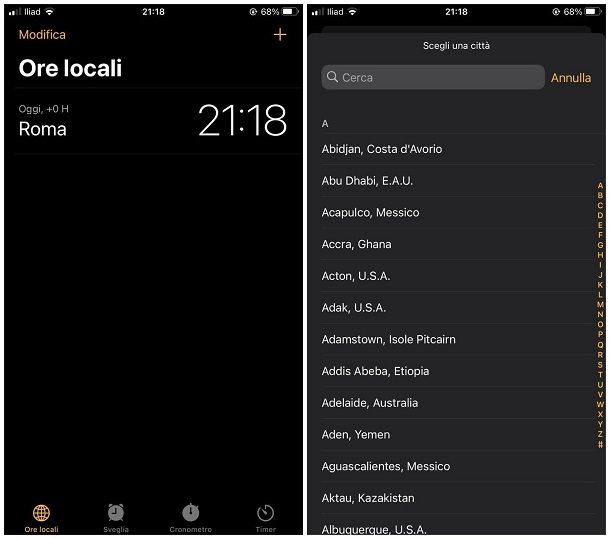
Non è tua intenzione cambiare il fuso orario corrente ma ti piacerebbe avere, a portata di mano, le informazioni orarie riguardo un preciso Paese o una precisa città? In questo caso, puoi far sì che l’app Orologio visualizzi le informazioni inerenti più fusi orari contemporaneamente.
Come? Te lo spiego subito. Per iniziare, apri la summenzionata applicazione, fai tap sulla scheda Ore locali situata in basso e premi sul pulsante [+], collocato in cima alla schermata che compare in seguito; a questo punto, utilizza la barra di ricerca situata in alto per individuare la località di tuo interesse e fai tap sul risultato più consono alle tue esigenze, per aggiungere il relativo fuso orario alla lista delle ore locali.
A partire da questo momento, puoi visualizzare le informazioni relative alla località scelta, aprendo l’app Orologio e recandoti nella scheda Ore locali. Per cancellare una località dalla lista, fai tap sulla voce Modifica situata in alto a sinistra, poi sul pulsante (-) corrispondente al fuso orario da eliminare e, infine, sul bottone Elimina che compare di lato.
Se lo desideri, puoi visualizzare le ore locali configurate direttamente sulla schermata Home, aggiungendo un widget dedicato: qui ti ho spiegato come fare.
Impostare una sveglia
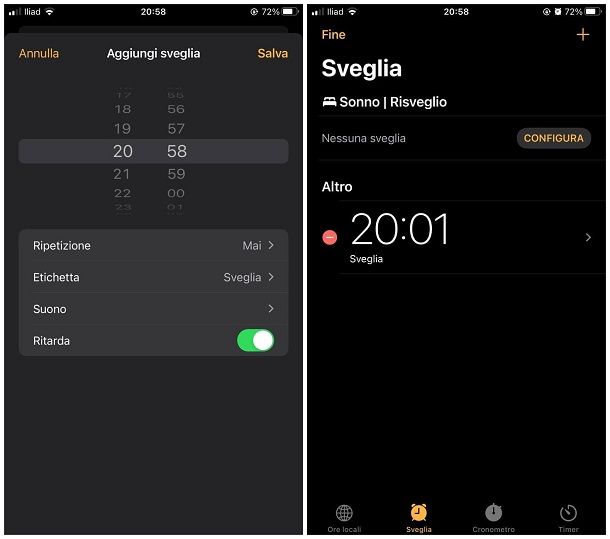
Vuoi impostare una nuova sveglia oppure modificare l’ora di un allarme già esistente? Niente di più semplice. Anche in questo caso, devi usare l’app Orologio: dopo averla aperta, fai tap sulla scheda Sveglia situata in basso e, per aggiungere un nuovo allarme, fai tap sul pulsante (+) situato in alto a destra. Fatto ciò, serviti delle caselle e dei menu che compaiono nella schermata successiva per definire l’ora, la ripetizione, l’etichetta, la suoneria e la possibilità di ritardare la sveglia o meno e, quando hai finito, tocca la voce Salva per attivarla.
Per disattivare una sveglia esistente senza però eliminarla, sposta da ON a OFF la levetta situata in sua corrispondenza. Per modificare o eliminare un allarme esistente, fai tap sulla voce Modifica situata in alto a sinistra: puoi cambiare le impostazioni della sveglia facendo tap sul relativo riquadro, oppure cancellarla, premendo prima sul pulsante (-) che compare in sua corrispondenza e poi sul bottone Elimina.
Aggiungere un widget
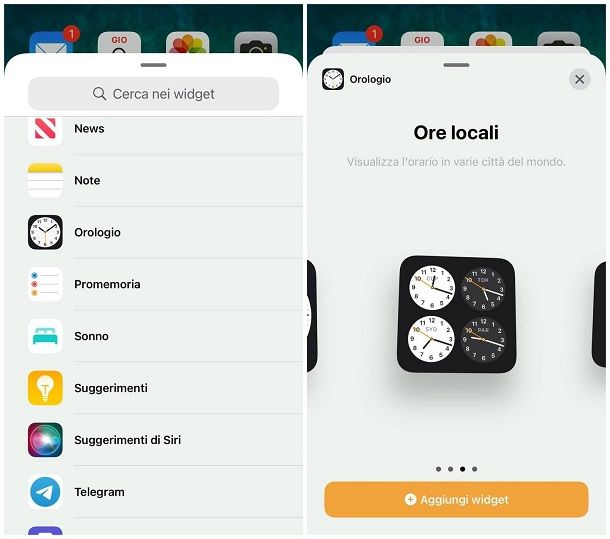
Se l’orario di sistema di iOS non ti soddisfa e vuoi visualizzarlo “in grande”, oppure se vuoi avere sott’occhio tutte le zone orarie configurate nell’app orologio quando sblocchi il telefono, ti consiglio di aggiungere uno dei widget Orologio alla schermata Home del cellulare. In soldoni, i widget sono dei piccoli “riquadri” contenenti parti di applicazioni, che possono mostrare dati provenienti da queste ultime, ad esempio le previsioni meteo o i Giga residui, a colpo d’occhio (senza aprirle) direttamente in Home oppure nella visuale “Oggi”.
Per aggiungere il widget Orologio alla schermata iniziale di iPhone, effettua un tap prolungato su un punto vuoto della stessa, fin quando le icone già presenti non iniziano a “vibrare” e, successivamente, fai tap sul pulsante (+) che compare in alto a destra.
Ora, individua il widget Orologio tra quelli elencati, fai tap sul suo nome e scegli la modalità di visualizzazione che più ti aggrada: ora attuale (per visualizzare un orologio analogico indicante l’orario corrente), città (per visualizzare un orologio analogico indicante l’orario appartenente a un fuso orario diverso) oppure ore locali (per visualizzare l’orario in varie città del mondo).
Fatta la tua scelta, esegui un tap prolungato sul widget che preferisci e posizionalo sulla schermata Home, dove più desideri; ti faccio presente che, se hai scelto uno dei widget città oppure ore locali, puoi modificare le città visualizzate agendo sulle impostazioni del widget stesso: effettua un tap prolungato sullo stesso, seleziona la voce Modifica widget dal pannello che compare e fai tap su ciascuna delle località che non ti interessano, per sostituirle.
Se lo desideri, inoltre, puoi altresì realizzare dei widget personalizzati e differenti da quelli offerti dall’app predefinita di sistema, usando un’applicazione come Widgetsmith: per approfondimenti, puoi dare uno sguardo alla mia guida su come creare widget su iPhone, all’interno della quale ti ho fornito tutte le indicazioni del caso.

Autore
Salvatore Aranzulla
Salvatore Aranzulla è il blogger e divulgatore informatico più letto in Italia. Noto per aver scoperto delle vulnerabilità nei siti di Google e Microsoft. Collabora con riviste di informatica e cura la rubrica tecnologica del quotidiano Il Messaggero. È il fondatore di Aranzulla.it, uno dei trenta siti più visitati d'Italia, nel quale risponde con semplicità a migliaia di dubbi di tipo informatico. Ha pubblicato per Mondadori e Mondadori Informatica.






